סקרי אזורי Wi-Fi, ניתוח, פתרון בעיות פועלים על MacBook (macOS 11+) או על כל מחשב נייד (Windows 7/8/10/11) עם כרטיס רשת אלחוטי תקני 802.11a/b/g/n/ac/ax.
איך לתקן אות WiFi חלש — פתרונות פשוטים
מתקשים עם אות WiFi חלש? גלו כיצד לשפר את רשת האלחוטית שלכם בעזרת טיפים פשוטים וכלי NetSpot. שפרו את הכיסוי ותקנו אזורים מתים היום.
העוצמה של ה-WiFi שלך יכולה להיות בלתי צפויה כמו מזג האוויר על החוף. אם אתה חווה אותות WiFi חלשים, אל תמהר להוציא כסף עדיין — ישנם מספר צעדים מעשיים לנסות קודם. בוא נחקור כיצד לאבחן ולתקן בעיות נפוצות ב-WiFi שלב אחר שלב.
1. בדוק את מצב ה-WiFi הנוכחי שלך
אתחל את ציוד הרשת שלך
לפני שאתה מתחיל לעשות שיחות טלפון, התחל עם מעט פתרונות בעיות WiFi. התחל עם הטריק הישן ביותר בספר – כבה הכל. זה כולל את המחשב שלך, הטלפון הנייד/האינטרנט, נתק את הנתב והמודם – וחכה 30 שניות בערך.
לאחר מכן, הפעל מכשיר אחד בכל פעם ובדוק את האות של ה-WiFi בכל אחד מהם. אם ה-WiFi מתחיל להיחלש כשאתה מפעיל מכשיר חדש, כנראה שאתה מפעיל יותר מדי מכשירים בו זמנית וצריך או להשתמש בפחות מכשירים או להשקיע בציוד הגברה לאות חדש.
בצע בדיקות מהירות WiFi
חשוב להבחין בין בעיות באות ה-WiFi לבין בעיות עם ספק שירות האינטרנט שלך (ISP).
הרי הם שני דברים שונים. המודם שלך מחבר את חיבור האינטרנט שלך מהספקים כמו Verizon או Comcast והנתב משדר את האות בביתך. לעיתים קרובות, הם משולבים בקופסה אחת ובדרך כלל מושכרים על ידי בעל הבית מהספק שירות האינטרנט (ISP).
כדי לבדוק את מהירות ה-WiFi עשה כך:
- עמוד ליד הנתב וגש אל speedtest.net. בצע מספר בדיקות ורשום את מהירויות ההורדה וההעלאה הממוצעות שלך.

- עברו לאזור עם אות ה-WiFi החלש ביותר וחזרו על הבדיקה.
אם המהירות מצטמצמת בצורה דרסטית במרחק, הבעיה קשורה לרשת ה-WiFi שלכם. אם המהירויות איטיות באופן עקבי בכל מקום, סביר להניח שהבעיה היא ספק האינטרנט שלכם.
מהירות טובה היא מינימום של 10 מגהביט לשנייה (mbps) ו-5 mbps כדי להתמודד עם סטרימינג ב-HD ושיחות וידאו. ככל שיש יותר משתמשים ומכשירים, תזדקקו ליותר mbps של מהירות WiFi. משפחה שכולם משתמשים ב-WiFi עשויה לרצות להכפיל ואפילו לשלש את מהירות ה-WiFi הסטנדרטית.
בדקו את הכבלים והחיבורים שלכם
כבלים פגומים, חיבורים רופפים או מפצלים בלויים יכולים להשפיע בצורה חמורה על איכות האינטרנט שלכם. בדקו את כל הכבלים הגלויים כדי לזהות סימנים של בלאי והחליפו אותם במידת הצורך. בחרו בכבלים קואקסיאלים איכותיים המיועדים להעברת נתונים בקצב של 5-1000MHz.
2. למטב את מיקום הנתבים שלך
העתק את הנתב שלך
בדרך כלל נתבים לא תורמים לאסתטיקה של החדר. בין חלל מעוצב להפליא, קופסה שחורה עם נורות מהבהבות ואנטנות בולטות איננה מראה טוב. עם זאת, אם החבאת את הנתב בארון כלשהו, יתכן שזה הסיבה לאות ה-WiFi החלש שלך.
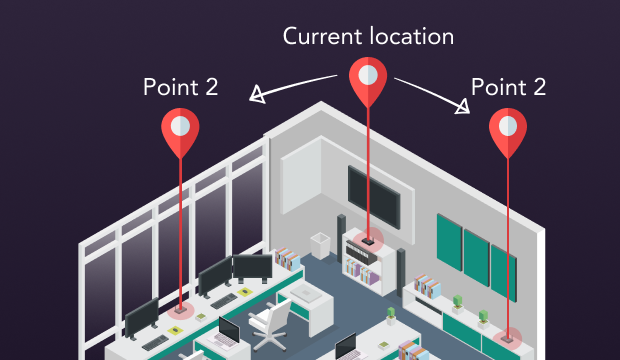
מיקום הנתב באזור פתוח - גבוה יותר ולא נמוך יותר, חשבו על מדפים ורצפות עליונות במיקום מרכזי - יכול להיות הפתרון הפשוט ביותר להבנת כיצד לשפר אות WiFi חלש.
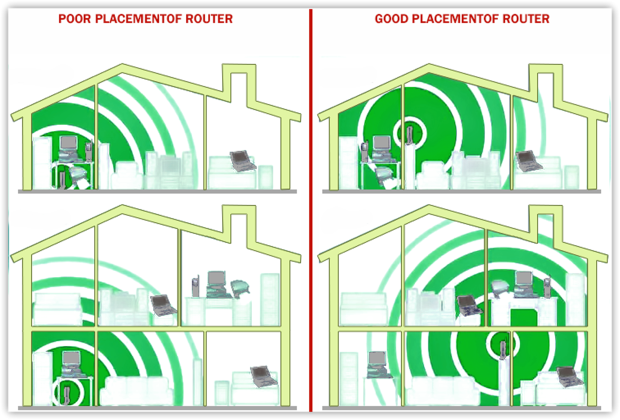
בעיות WiFi בבתים מבוגרים
אם הבית שלך נבנה בתקופה שבה קירות נבנו כדי להחזיק מעמד, סביר להניח שנתקלת באות WiFi חלש או פשוט אינטרנט גרוע במיוחד באזורים מסוימים. לבנים עבות, טיח וחומרי בניין ישנים אינם משתלבים היטב עם אותות אלחוטיים - הם חוסמים אותם בצורה מוצלחת.
דרך אחת להתמודד עם זה היא להציב כמה מגברי WiFi באזורים הבעייתיים. לא, הם לא יהפכו את האינטרנט למהיר יותר, אבל הם יכולים לעזור לך לקבל חיבור יציב יותר במקום שבו האות שלך נקטע.


3. טיפול בהפרעות WiFi ובבעיות ערוצים
אם ביצעת את כל השלבים שהוזכרו ועדיין חווה בעיות ב-WiFi, ייתכן שתרצה לבדוק את היחס בין אות לרעש. מה זה? מכשירים אלקטרוניים שונים כמו מיקרוגלים, טלוויזיות, מקררים ואפילו רשתות WiFi אחרות יכולים לשבש את האות שלך.
השתמש באפליקציית מנתח WiFi כמו NetSpot. באמצעותה תוכל בקלות לדמיין את סביבת הרשת שלך ולהעמיק במדדים כמו היחס בין אות לרעש. האפליקציה מאפשרת לך לנתח הפרעות WiFi בפרטנות ועוזרת לך להבין מאיפה מגיע הרעש ואיך זה משפיע על ביצועי הרשת שלך.
NetSpot כולל גם ויזואליזציה ייחודית שנקראת "יחס אות לרעש", שמציגה בבירור עד כמה הסביבה שלך נקייה או רועשת — כך שאתה לא רק מנחש.

זו דרך מעשית לאתר בעיות ולגלות מה פוגע באות שלך.
אם אתה רציני לגבי שיפור ה-WiFi שלך, אל תתרכז רק בעוצמת האות — היחס בין אות לרעש ומה שאתה יכול לעשות בקשר לזה אולי הוא החלק החסר שעדיין לא בחנת.
בחר את תדר הערוץ הנכון
סיבה נפוצה נוספת לאותות Wi-Fi חלשים היא הפרעות ערוץ — וזה לעיתים קרובות לא מורגש. אפילו אם נתב התומך במספר תחומים, הבחירה בתדר ובערוץ הנכונים יכולה לעשות הבדל גדול.
נתבים מודרניים בדרך כלל תומכים בהגדרות פס כפול או תלת-פס — 2.4 GHz, 5 GHz, ואפילו 6 GHz (WiFi 6E). בעוד 2.4 GHz מציע טווח טוב יותר, הוא איטי יותר ויותר רגיש להפרעות. פס 5 GHz מציע מהירות גבוהה יותר אבל טווח קצר יותר, ו-6 GHz הוא הנקי והמהיר ביותר אם המכשירים שלך תומכים בזה.
אבל בחירת הפס הנכון היא רק חצי מהקרב — גם הערוץ הספציפי שאתה נמצא בו חשוב. אם השכנים שלך נמצאים באותו ערוץ, ההפרעות יאטו את החיבור שלך.
כדי לתקן את זה, נסה לסרוק את הסביבה שלך עם מנתח Wi-Fi.

מצב המפקח של NetSpot, למשל, מציג תרשים חזותי חופף של ערוצים, מה שמקל לבחור את הערוץ הפחות עמוס ולבחור את האחד היעיל ביותר עבור ההגדרה שלך.
4. שדרג את ציוד ה-WiFi וההגדרות שלך
עדכנו את הקושחה של נתב שלכם
הרבה מאיתנו לוחצים על כפתור "מאוחר יותר" בהנחיות לעדכון הקושחה כי זה נשמע יותר מדי טכני. למעשה, עדכון פשוט יכול לתת ל-Wi-Fi שלכם דחיפה רצינית, במיוחד אם אתם מתמודדים עם Wi-Fi גרוע או איתות חלש. רוב הראוטרים המודרניים מאפשרים עדכון ישירות דרך ההגדרות שלהם, אז זה לא ייקח הרבה זמן.

תוכנה חדשה לעיתים קרובות מתקנת תקלות מעצבנות, מחזקת את האבטחה ומשפרת את הביצועים במספר מכשירים בו-זמנית. תרגישו את ההבדל במיוחד בנתבים בעלי פס כפול ומשולש, שבהם תוכנה מעודכנת עוזרת לאזן את העומס ולשפר את כיסוי ה-Wi-Fi. כן, זה קל להרגיש עצלנות לגבי עדכון חמש דקות, אבל ההבדל לאחר מכן יכול להיות באמת שווה את זה.
אבטחו את הרשת שלכם
“אות ה-Wi-Fi שלי חלש ואני היחיד בבית. איך זה ייתכן?” זו תרחיש נפוץ יותר ממה שאתם עשויים לחשוב. אם אינכם רוצים שהשכנים והמכוניות החונות ייאלצו (ואולי יגנבו מידע יקר ערך) מה-Wi-Fi שלכם ויאטו אותו, הגנו על הנתב שלכם באמצעות סיסמה.

לפחות בתי קפה גורמים לך לקנות את הקפה שלהם בתמורה ל- Wifi חינם.
רכוש נתב חדש
אם אתה משתמש בנתב ישן שפועל ב-2.4 GHz, אות ה-WiFi שלך עובד בטפטוף כדי להגיע אליך. אפילו אם אתה משתמש בנתב ישן ב-5 GHz, האות שלך לא יוכל לעבור דרך קירות. אם אתה נואש לדעת איך לתקן אות WiFi נמוך אולי כדאי שתתחיל עם נתב חדש יותר שיכול להעביר אותך לשירות שמיטבי לצרכים שלך.
שקול לשדרג לנתב חדש יותר עם פס כפול (2.4 GHz/5 GHz) או אפילו תלת פס (2.4 GHz/5 GHz/6 GHz). נתבים מודרניים לא רק תומכים במהירויות מהירות יותר אלה גם מתמודדים בצורה טובה יותר עם מספר מכשירים.

כמו כן, בעוד נתבים חדשים יותר נוטים לשדרג באופן אוטומטי, נתבים ישנים יותר זקוקים לשדרוג תוכנה ידני כדי להפסיק לשדר אות WiFi חלש. אם יש לך מספר בני משפחה שמשתמשים ב-WiFi בו-זמנית, ייתכן שתרצה לשקול נתב חכם לטווח רחוק כמו Nighthawk המציין את יכולתו לספק WiFi לעד 45 מכשירים בו זמנית על פני שטח של 3,000 רגל רבוע.
השקיעו ברשת
מערכות Mesh הן כמו לוויינים קטנים של מגברי WiFi המפיצות אותות בכל הבית, במקום להסתמך על קופסה אחת שתעשה את כל העבודה הקשה. המודם שלך מתחבר לאחד מאלה והשאר מתחברים באופן אלחוטי.

ישנן הרבה אפשרויות לבחירה, כולל Eero של אמזון, Google WiFi ו-Orbi של Netgear.
5. בדוק ואופטימיז את שירות האינטרנט שלך
לאחר ניתוק וחיבור מחדש של הראוטר והמודם שלך, רוב האנשים יגיבו באופן ספונטני ויתקשרו אל הספק האינטרנט שלהם (ISP). לאחר שניסית את כל הצעדים הנוספים שהוזכרו לעיל וביצעת את מיטב ניסיונותיך לפתור הפרעות WiFi, ייתכן שבאמת הגיע הזמן לשתף את התלונות שלך עם ספק האינטרנט שלך.


מסקנה
העולם שלנו השתנה מאז כניסת ה-Wifi. הוא תרם רבות ליכולת שלנו לעבוד ולהזרים תוכן מרחוק, כמעט מכל מקום בעולם. עם זאת, כמו כל טכנולוגיה שנוצרה על ידי האדם, היא פגומה וכאשר היא נכשלת - במיוחד בשל ביצועי WiFi גרועים או אות WiFi חלש - זה יכול להרגיש כאילו העולם שלנו כולו מתמוטט.
חיבורים איטיים, נפילות אקראיות או כיסוי גרוע בחדרים מסוימים הם כולם סימנים שמשהו לא בסדר בהגדרת הרשת שלך. אל תבהל! על ידי ביצוע טיפים בסיסיים לפתרון בעיות כאן, ייתכן שתוכל לפתור את הבעיות שלך. לפעמים זה רק עניין של מיקום הנתב, הפרעות או ערוצים עמוסים שגורמים ל-WiFi לא יציב.
אם אלו לא מבצעים את העבודה, האפליקציות הטובות ביותר לפתרון בעיות WiFi יכולות לעזור לך לגלוש, לשדר ולפרסם במהירות עצומה. כלים כמו NetSpot, למשל, יכולים לזהות אזורים בעייתיים, לזהות הפרעות ולעזור לתקן WiFi גרוע על ידי הצגת המקומות המדויקים בהם האות שלך נופל ולמה.
שאלות נפוצות על תיקון Wi-Fi גרוע
אות חלש יכול להתרחש עקב הפרעה מקירות, רשתות שכנות או קושחה מיושנת. אפילו אם אתה ממש ליד הנתב, Wi-Fi גרוע יכול להיגרם מצפיפות ערוצים או חומרה פגומה. תמיד בדוק האם קיימים עדכוני קושחה ועבור לערוץ Wi-Fi פחות עמוס.
כדי לשפר את כיסוי ה-Wi-Fi, מקם את הנתב שלך באזור מרכזי ופתוח, שדרג לנתב דו-או תלת פס, או שקול מערכת Wi-Fi עבור בתים גדולים יותר. כלי סקר מפת חום כמו NetSpot גם עוזר לך לאתר אזורים עם אות חלש כך שתוכל למקם את הנתב או המאריכים בצורה יעילה יותר.
לפעמים הנתב משנה ערוצים באופן אוטומטי או מתחרה עם שכנים שעולים לרשת בשעות מאוחרות יותר ביום. תוכלו לתקן Wi-Fi גרוע על ידי בחירת ערוץ סטטי ופחות בשימוש ולהבטיח שהנתב שלכם מעודכן כדי לטפל בזמני שיא של תעבורה. כדאי גם לבדוק אם יש הורדות ברקע שיכולות לסתום את רוחב הפס.
אם הנתב הנוכחי שלך לא תומך בתקנים מודרניים (כמו Wi-Fi 6 או 6E), אתה כנראה תראה שיפור גדול בביצועים על ידי שדרוג. נתבים חדשים כוללים אנטנות טובות יותר ותוכנה משופרת להתמודדות עם הפרעות, כך שנפגעי אות חלש או כיסוי חלקי יקבלו עזרה ישירה.
כן, זה אפשרי! אנשים רבים מתעלמים מבחירת ערוץ, אך העברת הנתב לערוץ פחות עמוס פותרת לרוב בעיות Wi-Fi גרועות. NetSpot או מנתח דומה יכולים להראות אילו ערוצים עמוסים, כך שתוכל לעבור ולשפר מיידית את כיסוי ה-Wi-Fi בביתך או במשרדך.
